
Excelissä on useita ennalta määritettyjä toimintoja, joita voidaan käyttää laskelmien suorittamiseen. Lisäksi sen avulla voit sijoittaa nämä toiminnot useiden tehtävien suorittamiseksi samanaikaisesti. Tässä mielessä tämä artikkeli opettaa sinulle kuinka purkaa ja saada nimikirjaimet nimestä helposti Excelissä
Mikä on Microsoft Excelin toiminto?
Microsoft Excelin funktio viittaa a kaava, joka on tarkoitettu tietyn laskennan suorittamiseen käyttämällä joukkoa arvoja. Excelissä on tehokas työkalu, joka tallentaa luettelon ennalta määritetyistä toiminnoista käyttäjien työn vähentämiseksi.
Lisäksi, Microsoft Excel tarjoaa apua virheiden sattuessa lisäämällä manuaalisesti tietyn funktion sisältävän kaavan syntaksin.
Funktion rakenne Excelissä
Excelin funktion rakenteen on noudatettava syntaksin, joka muodostaa tietyn järjestyksen tehokkaan tuloksen aikaansaamiseksi. Tähän syntaksiin sisältyy merkin ”=” lisääminen, ennalta määritetyn funktion valitseminen ja kaavan muodostavien argumenttien syöttäminen laskutoimituksen suorittamiseksi.
Argumentteihin sisältyy kaksoispisteen ”:” käyttö viittaamaan solualueeseen ja pilkkuun ”,” erottamaan arvot, solualueet tai viitteet sulkeissa.
Excelissä voit erottaa nimet ja sukunimet kaavoilla, samoin purkaa ja hankkia nimen nimikirjaimet, mutta on välttämätöntä tietää jotkut erityiset toiminnot, jotka on sisäkkäin tämän tehtävän saavuttamiseksi. Siksi seuraavassa selitämme, mistä nämä toiminnot koostuvat, ja menettelystä, joka sinun on suoritettava askel askeleelta.
Toiminnot Mitä sinun on purettava ja hankittava nimen nimikirjaimet Excelissä, on ”LEFT ()”, joka näyttää merkin tekstimerkkijonosta. Sinun on myös käytettävä ”EXTRACT ()” -toimintoa saadaksesi merkki toisesta tilasta ja lopuksi ”ETSI ()” ensimmäisen merkin löytämiseksi toisesta sijainnista.
Avaa Microsoft Excel ja kirjoita nimi
Avaa Excel-sovellus Windowsin hakukoneen kautta tai työpöydältä. Kun käytät tätä työkalua, kirjoita etu- ja sukunimi soluun ”A1”.
Kirjoita ja tarkista ”VASEN” -toiminto
Tätä tarkoitusta varten Excelissä on OIKEA- ja VASEN-funktiot, tässä tapauksessa käytämme toista. Saadaksesi nimen nimikirjaimen, aseta kohdistin soluun ”B1” ja etsi tekstikenttä ”fx” -kohdan viereen, jonka löydät ikkunan yläosasta. Siellä, kirjoita seuraava syntakse: = VASEN (A1: 1). Paina sitten ”Enter” -näppäintä ja näet heti etunimen nimikirjaimen.
Napsauta solua ”C1” ja sijoita kohdistin uudelleen tekstiruutuun kohtaan lisää uusi kaava. Tätä käytetään purkamaan ja saamaan sukunimen alkukirjain. Siksi sinun on kirjoitettava seuraava syntakse: = EXTRACT (A1; FIND (””; A1; 1) +1; 1). Paina sitten ”Enter”. Jos et tiedä miten sitä käytetään
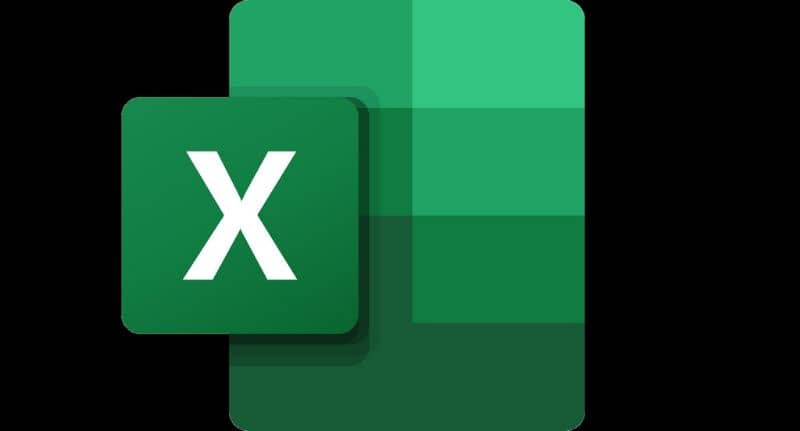
”EXTRAE” -toiminto saa merkin A1-tekstimerkkijonosta alkaen toisesta välilyönnistä ja ”FIND” etsii ensimmäisen merkin ”1” toisesta sijainnista ”+1” välilyönnin jälkeen.
Liitä kaksi nimikirjainta yhteen
Kun olet lisännyt ja tarkistanut yllä olevat toiminnot, on aika liittää kaksi nimikirjainta. Voit tehdä tämän asettamalla kohdistimen soluun ”D1” ja kirjoittamalla kaavaruutuun syntaksin: = B1 & C1. Paina sitten ”Enter”.
Voit myös käyttää CONCATENATE-toimintoa Excelissä seuraavasti: = CONCATENE (B1; C1) ja paina ”Enter”. Siksi, näet nimen kaksi alkukirjainta uudessa solussa.
Voit myös purkaa ja hankkia nimen nimikirjaimet käyttämällä a sisäkkäinen toiminto. Voit tehdä tämän napsauttamalla solua “B1” ja kirjoittamalla seuraavan syntaksin kaavaruutuun: = VASEN (A1; 1) & OTE (A1; ETSI (“”; A1; 1) +1; 1). Paina lopuksi Enter.